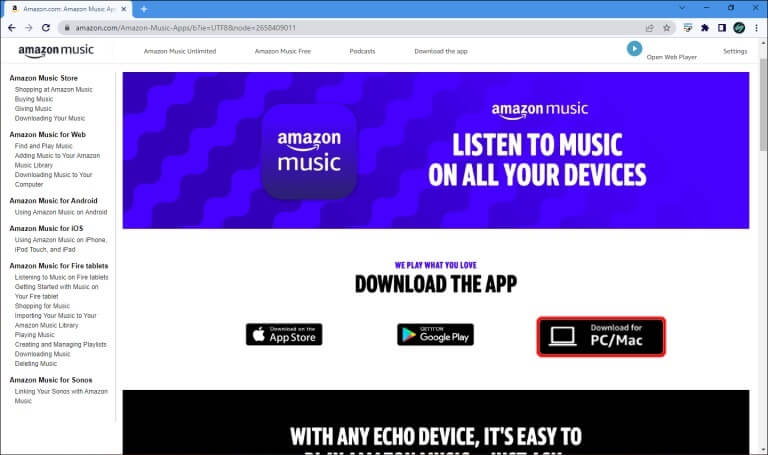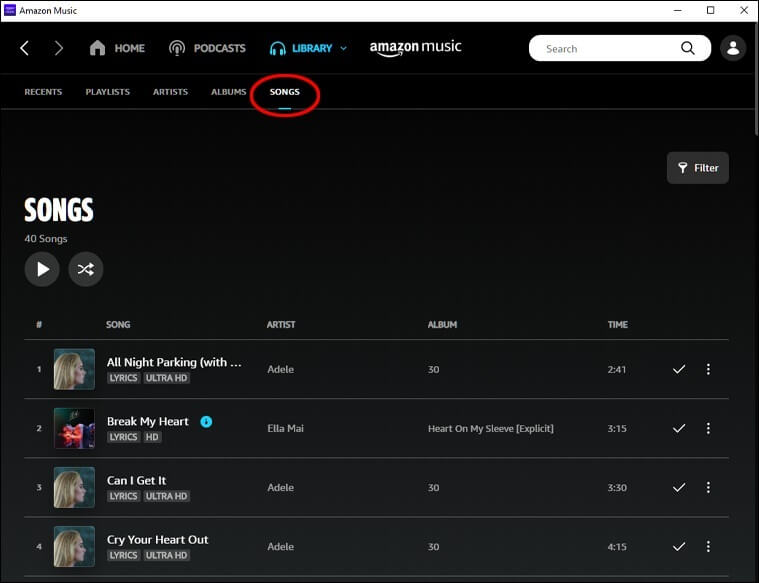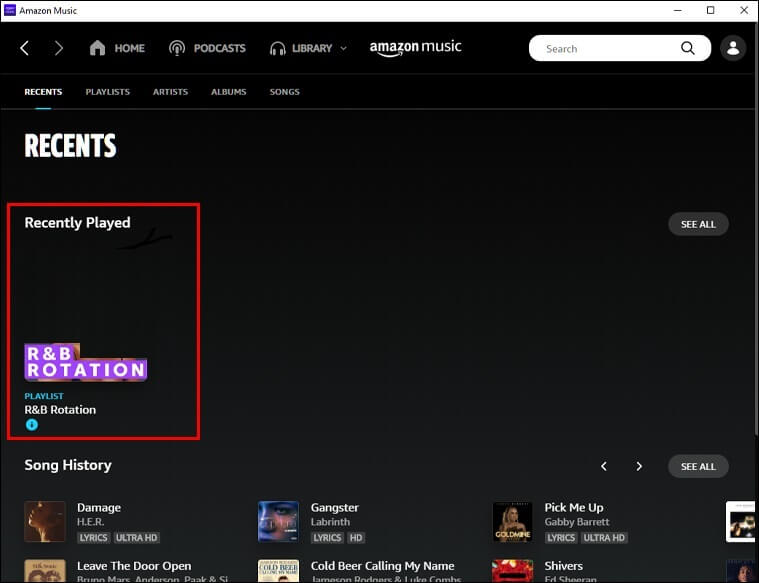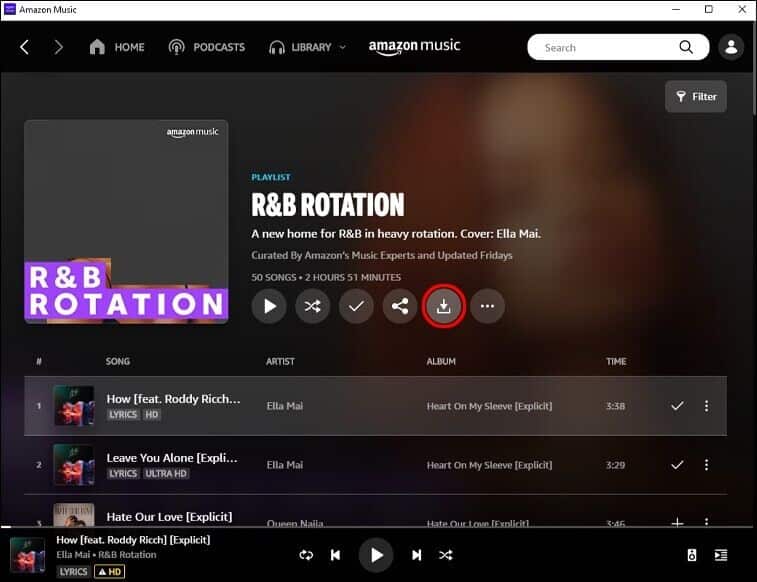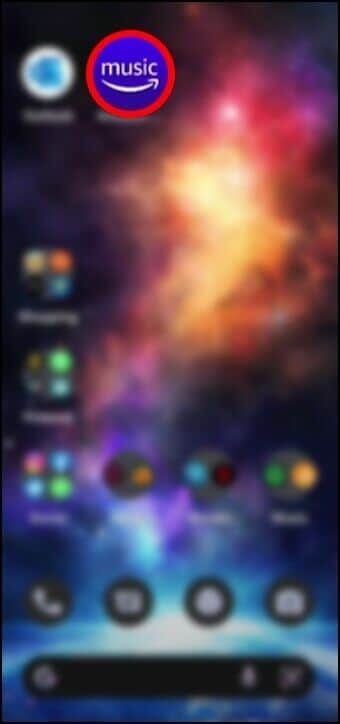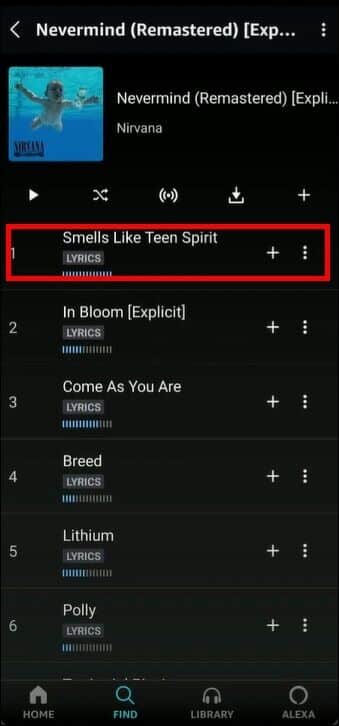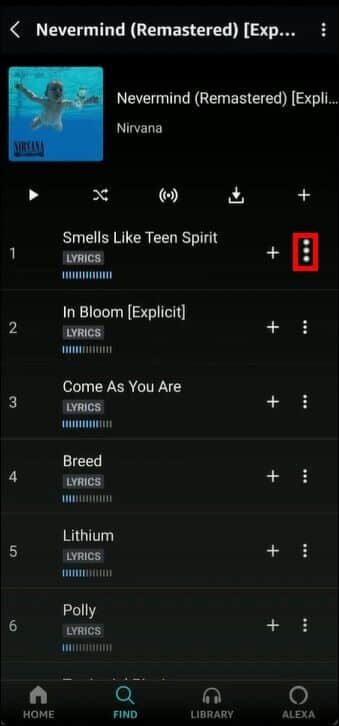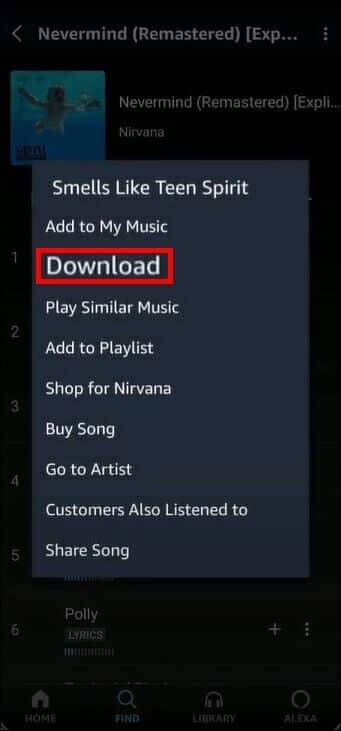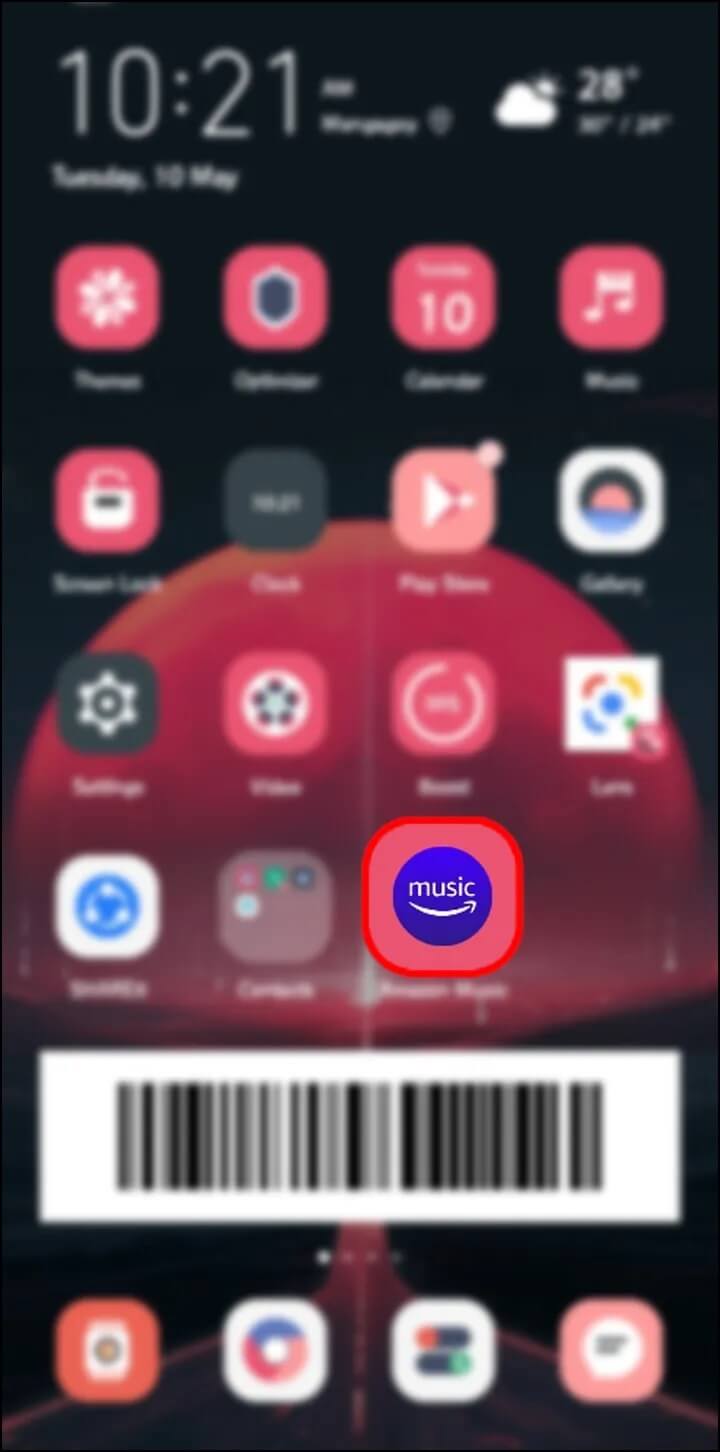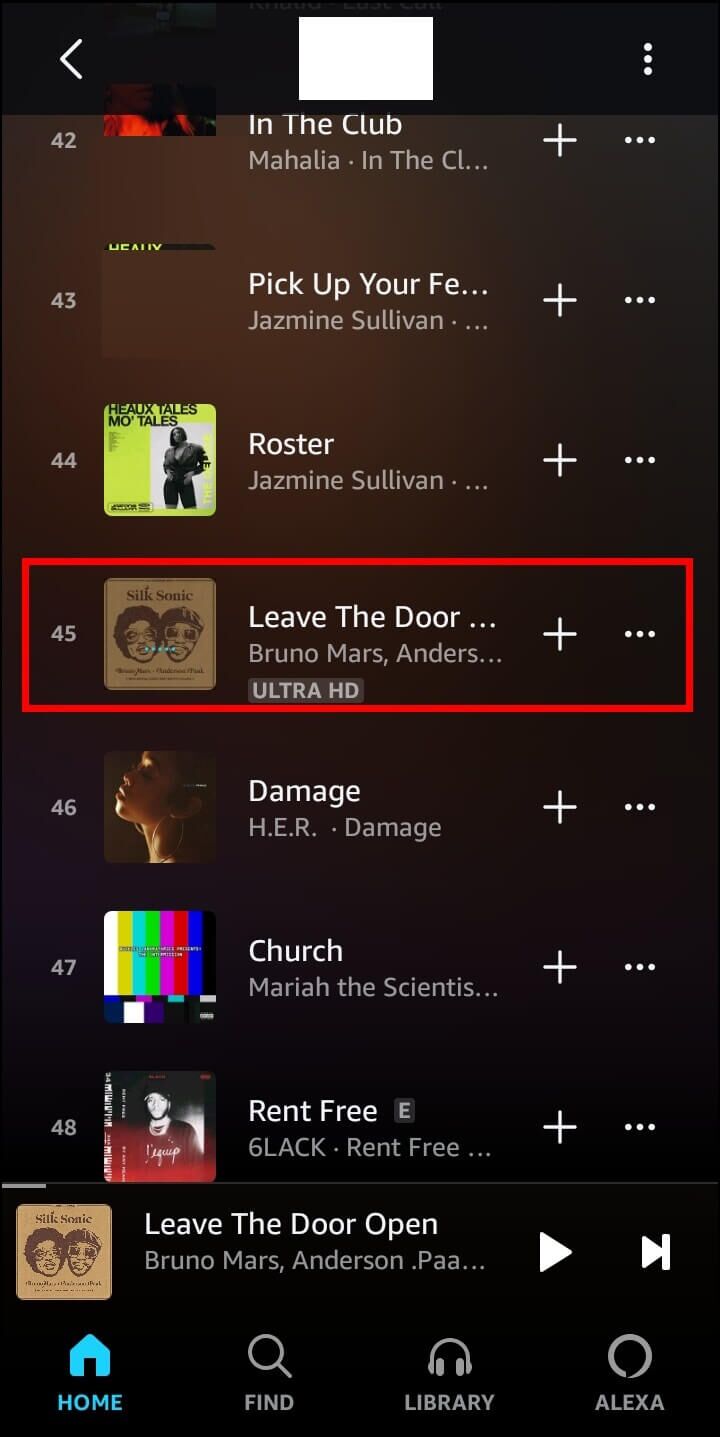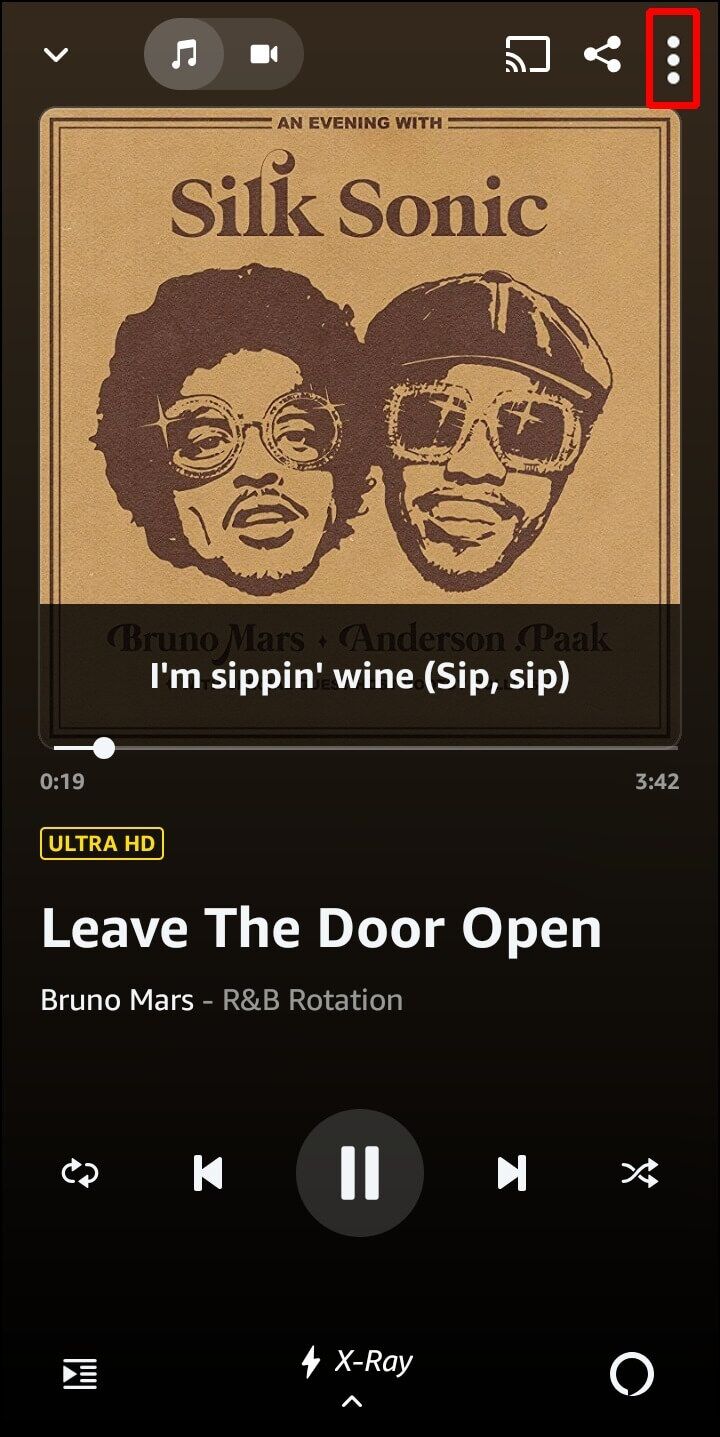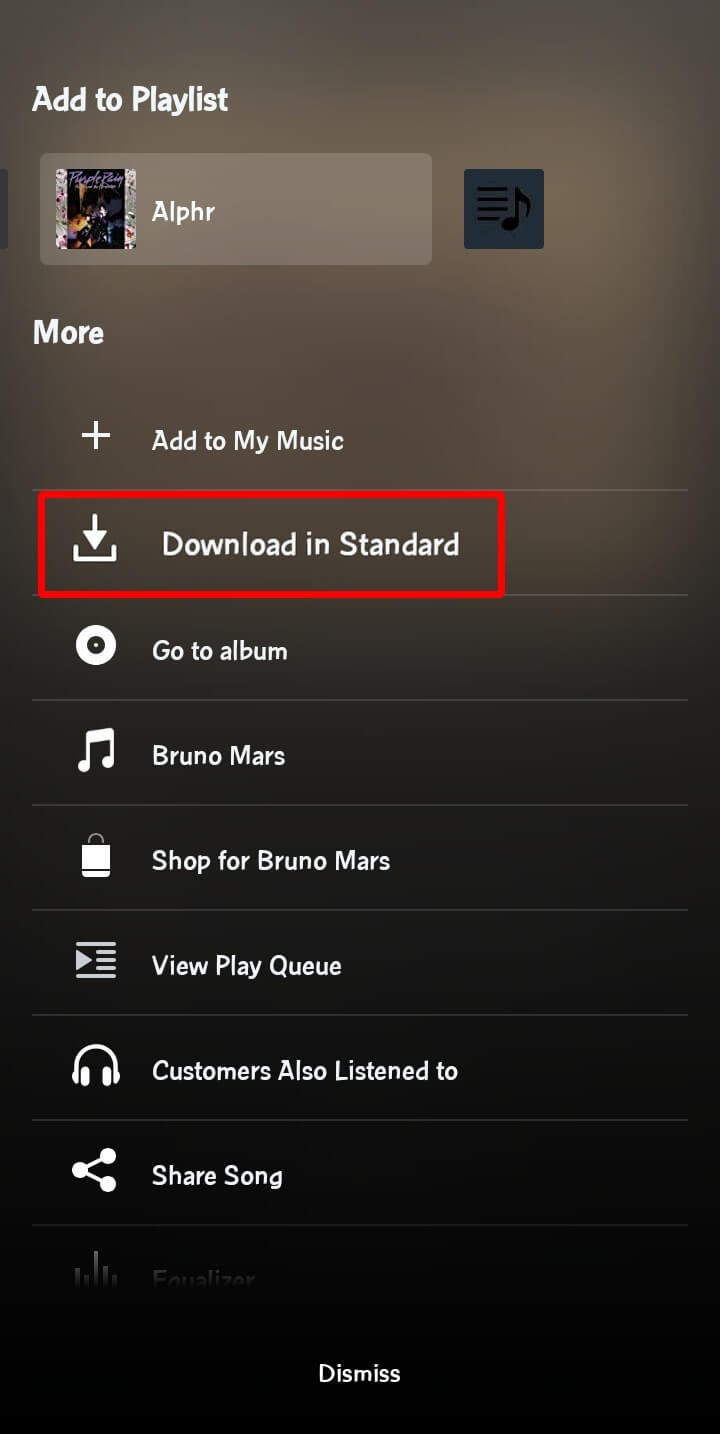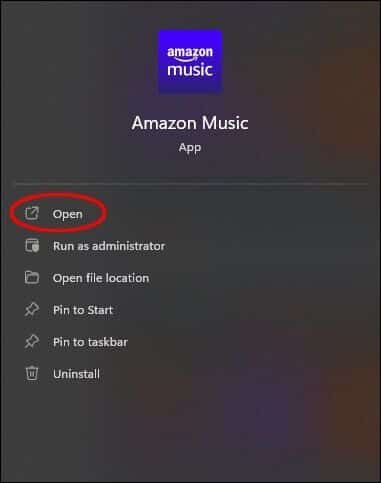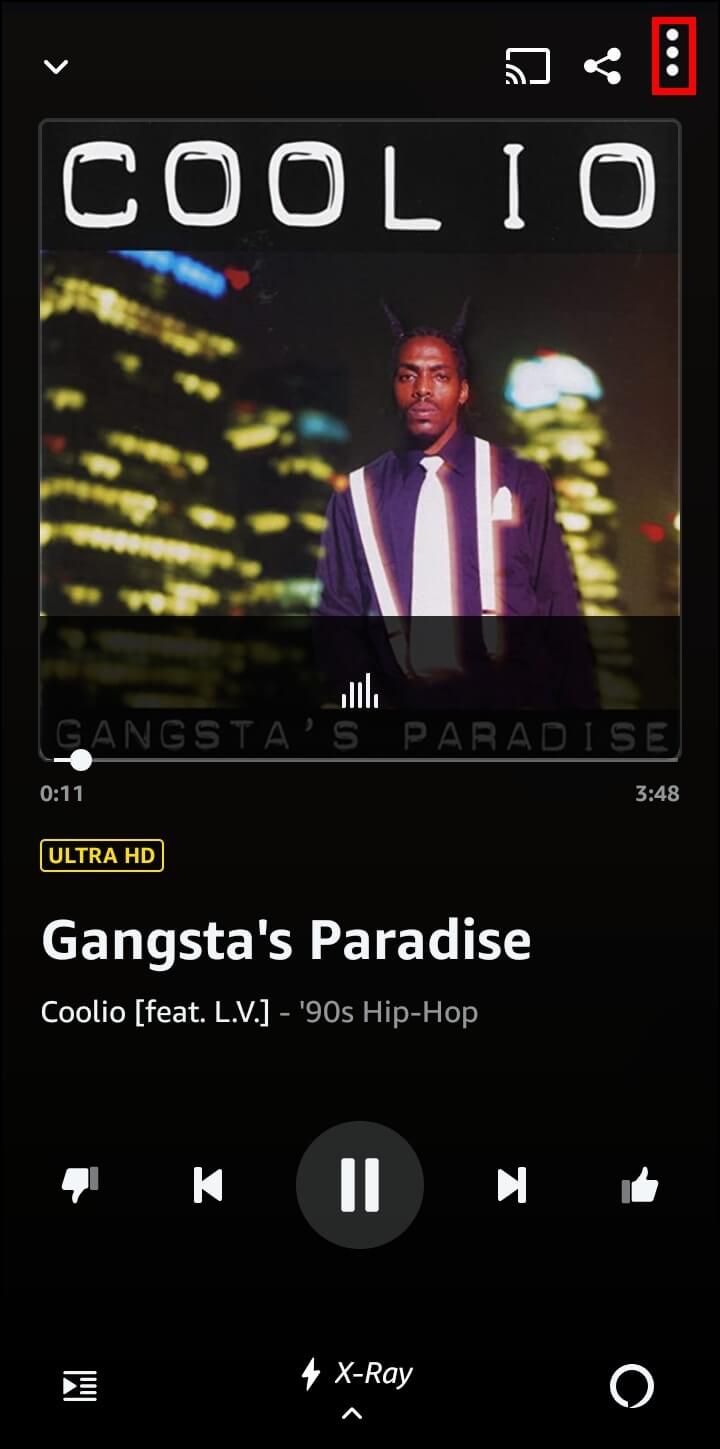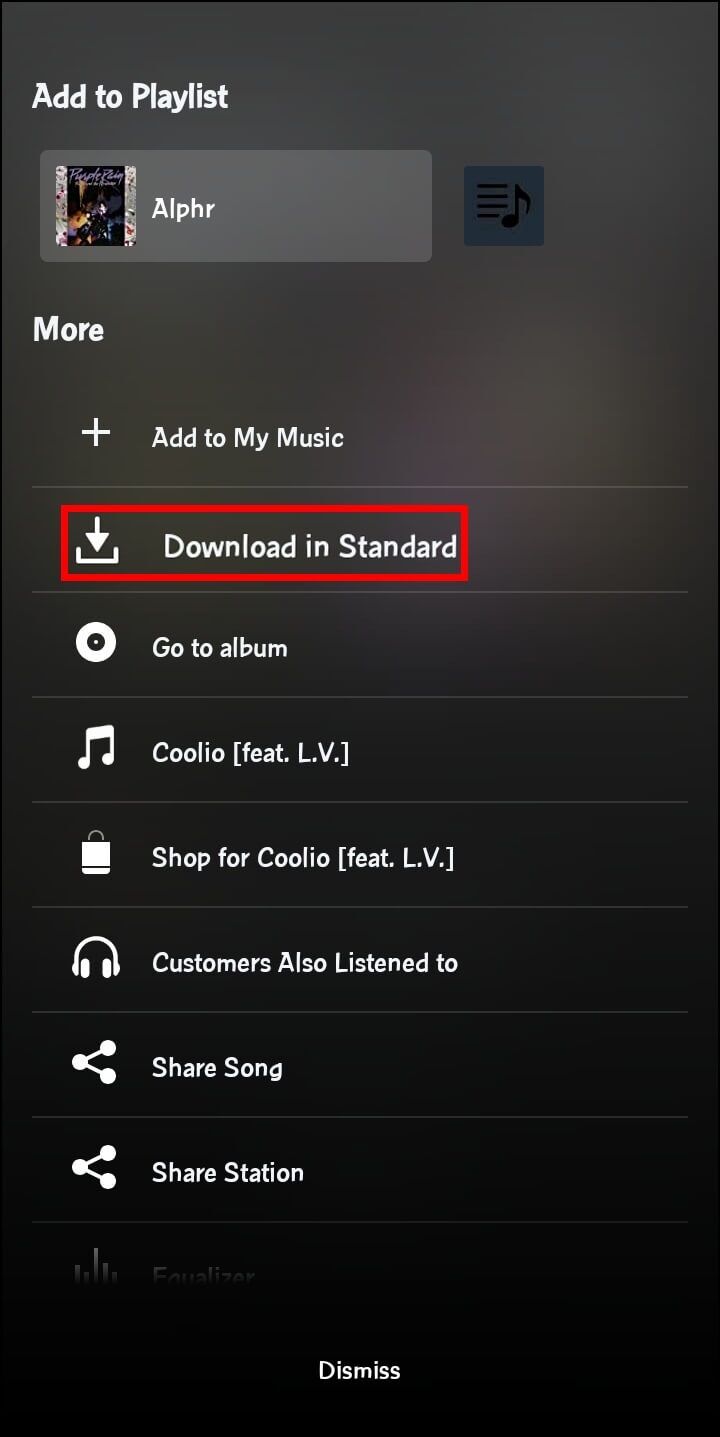Amazon Music에서 음악을 다운로드하는 방법
Amazon Music에서 음악을 다운로드하는 방법
아마존 멤버십 제공 프라임 아마존 뮤직 추가 비용 없이. 단, 프라임 회원이 아닌 경우 회원가입이 가능합니다. 아마존 뮤직 언리미티드.
어느 쪽이든, 당신은 할 수 있습니다 수백만 곡의 노래를 즐기고, 재생 목록을 만들고 청취 Amazon Music 앱을 통해 라디오 방송국으로. 그러나 노래를 다운로드하여 오프라인으로 들을 수도 있습니다. 이는 비행기에 있거나 모바일 데이터를 절약하고 싶을 때 유용합니다.
Amazon Music에서 노래와 재생 목록을 다운로드하는 것은 빠르고 간단하지만 데스크톱 앱이 아닌 기본 모바일 앱 내에서만 가능합니다. 이 프로세스의 작동 방식에 대한 더 나은 아이디어를 얻으려면 오프라인 재생을 위해 Amazon Music 노래를 다운로드하는 방법에 대해 알아야 할 모든 것이 있습니다.
모든 노래를 다운로드하는 방법
노래를 다운로드하는 방법에 대한 단계별 지침에 들어가기 전에, Amazon Music iOS 또는 Android 모바일 앱에 다운로드한 경우 오프라인입니다.
또한 많은 시간과 장치 저장 공간이 필요하기 때문에 모든 노래를 동시에 다운로드할 수 없습니다. 그러나 작동 방식을 알게 되면 많은 노래를 매우 빠르게 다운로드하여 오프라인에서 들을 수 있습니다.
PC
타이틀을 다운로드하지 못할 수도 있습니다 아마존 뮤직 프라임 أو Amazon Music Unlimited 오프라인 듣기를 위해 컴퓨터에 있지만 선택의 여지가 없다는 의미는 아닙니다.
많은 사람들이 Amazon을 사용하여 싱글이든 전체 앨범이든 음악을 구매합니다. 구매 아마존의 음악 이는 MP3 파일을 컴퓨터에 보관하고 원하는 플랫폼에서 재생할 수 있음을 의미합니다.
하지만 먼저 컴퓨터에 음악을 다운로드해야 합니다. Amazon Music 데스크톱 앱으로 할 수 있습니다. 프로세스는 다음과 같습니다.
- 앱 다운로드 Amazon music 공식 데스크톱으로 이동하고 Amazon 계정에 로그인합니다.
- 이동 "질문그리고 선택노래".
- 카테고리로 이동마지막마지막으로 구매한 음악을 보려면
- 퍄퍄퍄 다운로드 특정 노래 옆에 또는 작업 사이드바 하단에 있는 다운로드 섹션으로 노래를 끌어다 놓습니다.
Amazon Music 데스크탑 앱은 다운로드한 음악 파일을 "Amazon Music" 폴더에 자동으로 저장합니다. Windows 사용자의 경우 일반적으로 내 음악 섹션 아래에 있고 Mac 사용자의 경우 음악 폴더에 있습니다.
아이폰
iPhone 사용자라면 Amazon Music 앱의 편리성에 이미 익숙할 것입니다. 필요한 모든 것이 손끝에 있으며 오프라인에서 듣고 싶은 만큼 노래를 다운로드할 수 있습니다. iPhone에서 작동하는 방법은 다음과 같습니다.
- 앱 열기 Amazon Music على جهاز iPhone الخاص بك :
- 찾다 노래 أو 앨범 다운로드하려는 것입니다.
- 목록 선택 “추가 옵션” (가로 점 XNUMX개.)
- "를 탭다운로드".
- 오프라인 재생을 위해 Amazon Music 노래를 다운로드할 때 가능한 최상의 품질을 선택하는 것이 좋습니다.
- 퀄리티 빼고”기준"HD", "Ultra HD" 및 "Spatial Audio" 옵션이 있습니다. 또한 이전에 낮은 품질의 노래를 다운로드한 경우 다른 형식을 선택하여 다시 다운로드할 수 있습니다.
다운로드한 노래는 인터넷에 연결되어 있지 않거나 모바일 데이터를 사용하고 싶지 않을 때 사용할 수 있지만 다른 앱으로 내보낼 수는 없습니다.
Android
Android 휴대폰에서 Amazon Music을 듣고 있다면 앱에 노래를 다운로드하고 원할 때마다 음악을 들을 수도 있습니다.
많은 사용자는 인터넷에 연결되어 있지 않아도 Amazon에서 다양한 노래에 액세스하는 것을 즐깁니다. 오프라인일 때 Amazon Music 앱에서 특정 노래를 얻으려면 다음 단계를 따르십시오.
- 켜다 아마존 뮤직 앱 당신의 안드로이드 장치에.
- 퍄퍄퍄 노래 أو 앨범 다운로드하려는 것입니다.
- 선택하다 "더 많은 옵션노래 옆에 있는 세 개의 가로 점을 클릭합니다.
- "를 찾습니다다운로드".
오디오 품질과 관련하여 많은 선택이 가능하며 품질이 좋을수록 더 많은 데이터를 소비합니다. 적합한 경우 "표준" 품질을 선택할 수 있지만 "HD", "Ultra HD" 및 "공간 오디오"에 대한 옵션도 있습니다.
참고: 다운로드한 노래 또는 앨범은 Amazon Music 앱에서만 사용할 수 있으며 다른 음악 재생 앱으로 전송할 수 없습니다.
재생 목록을 다운로드하는 방법
때때로 전체 재생 목록을 다운로드하는 것이 한 번에 한 노래를 선택하는 것보다 더 편리합니다.
또한 Amazon Music을 자주 사용하는 경우 재생 목록을 팔로우하거나 몇 개 생성했을 가능성이 있습니다. 다행히 Amazon Music에서는 오프라인 재생을 위해 전체 재생 목록을 다운로드할 수 있습니다.
PC
다시 말하지만, 컴퓨터에 음악을 다운로드할 때 가장 좋은 방법은 Amazon Music 데스크탑 앱을 사용하여 구입한 노래를 다운로드하는 것입니다.
이렇게 하면 결제한 음악을 기기에 저장하고 원하는 대로 전송할 수 있습니다. MP3 파일을 휴대폰이나 태블릿에 업로드하거나 이메일에 저장할 수 있습니다.
구매한 음악은 특정 음악 재생 목록에 속하지 않습니다. 그러나 다운로드하는 동안 노래를 사용하여 다른 위치에서 음악 재생 목록을 생성할 수 있습니다. 그러나 먼저 Amazon Music을 사용하여 구입한 음악을 다운로드하는 방법은 다음과 같습니다.
- 열다 아마존 뮤직 앱 데스크탑용.
- "를 찾습니다노래'구입'이 뒤따릅니다.
- 특정 노래 또는 앨범 옆에 있는 다운로드 아이콘을 선택합니다. 또는 커서로 음악 제목을 "섹션"으로 이동합니다.다운로드오른쪽 사이드바 하단에 있습니다.
아이폰
Amazon Music iOS 앱에서 재생 목록을 다운로드하는 것은 매우 쉽습니다. 휴대폰이나 태블릿이 인터넷에 연결되어 있지 않아도 몇 분 안에 전체 재생 목록을 즐길 수 있습니다.
Amazon Music 앱에 재생 목록을 다운로드하려면 다음 단계를 따르십시오.
- Amazon Music iOS 앱을 시작합니다.
- 다운로드하려는 재생 목록을 찾습니다. '라이브러리'에서 내가 만든 것을 찾을 수 있지만 앱에 포함된 무수히 많은 재생 목록을 탐색할 수도 있습니다.
- 재생 목록을 선택할 때 이름 옆에 있는 세 개의 가로 점을 클릭합니다. 이 작업은 추가 옵션 메뉴를 엽니다.
- 옵션 목록에서 다운로드를 선택합니다.
- 음악의 음질을 선택합니다. 이러한 옵션에는 표준, HD, Ultra HD 및 공간 오디오가 포함됩니다.
- Amazon Music 앱의 "최근 다운로드 항목" 섹션에서도 다운로드한 재생 목록을 찾을 수 있습니다.
Android
더 오래 오프라인에서 재생할 음악 많은 사용자, 특히 안정적인 인터넷 연결에 액세스할 수 없거나 여행을 많이 하는 사용자에게 중요합니다.
Android 사용자이고 Amazon Music 콘텐츠를 즐겨 듣는다면 좋아하는 노래를 오프라인에서도 들을 수 있는 옵션이 있습니다. Android용 공식 Amazon Music 앱에서 원하는 재생 목록을 다운로드하기만 하면 됩니다. 방법은 다음과 같습니다.
- Android 기기에서 Amazon Music 앱을 엽니다.
- 선택하면 재생 목록 , 제목 옆에 있는 세 개의 가로 점을 클릭하여 메뉴를 엽니다. "추가 옵션".
- 선택하다 "다운로드메뉴에서.
재생 목록이 자동으로 다운로드되기 시작하고 Amazon Music 앱의 "최근 다운로드" 섹션에서 모든 노래를 찾을 수 있습니다.
어디에서나 Amazon Music을 즐기십시오
요즘 우리 모두는 인터넷 연결이 모든 곳에서 음악을 스트리밍하는 데 너무 익숙합니다. 많은 사람들이 무제한 데이터 또는 영구적인 Wi-Fi 연결을 가지고 있으며 음악을 오프라인에서 사용할 수 있는지 확인하는 데 신경 쓰지 않습니다.
그러나 언제 오프라인 재생에 액세스해야 하는지 알 수 없으므로 Amazon Music은 사용자가 해당 옵션을 사용할 수 있도록 합니다.
잠시 동안 오프라인으로 작업했거나 인터넷에 연결되지 않은 사이트를 방문했다고 가정해 보겠습니다. 이 경우 음악이나 좋은 팟캐스트를 듣고 싶을 때 Amazon Music 노래와 재생 목록을 즐겨 사용하게 될 것입니다.
Amazon Music에서 어떤 종류의 음악이나 재생 목록을 듣고 싶습니까? 아래 의견 섹션에서 알려주십시오.